Windows 11 預覽版本現在允許您使用二維碼共享 Wi-Fi 密碼
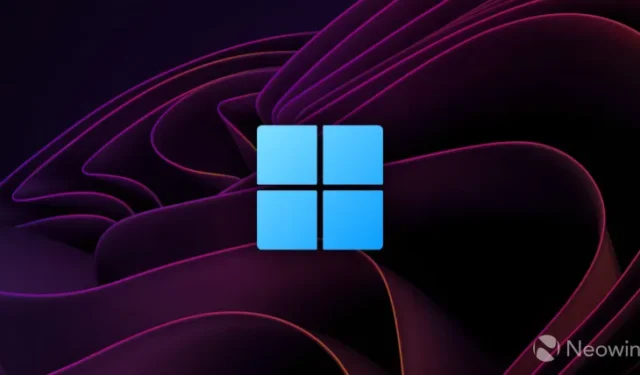
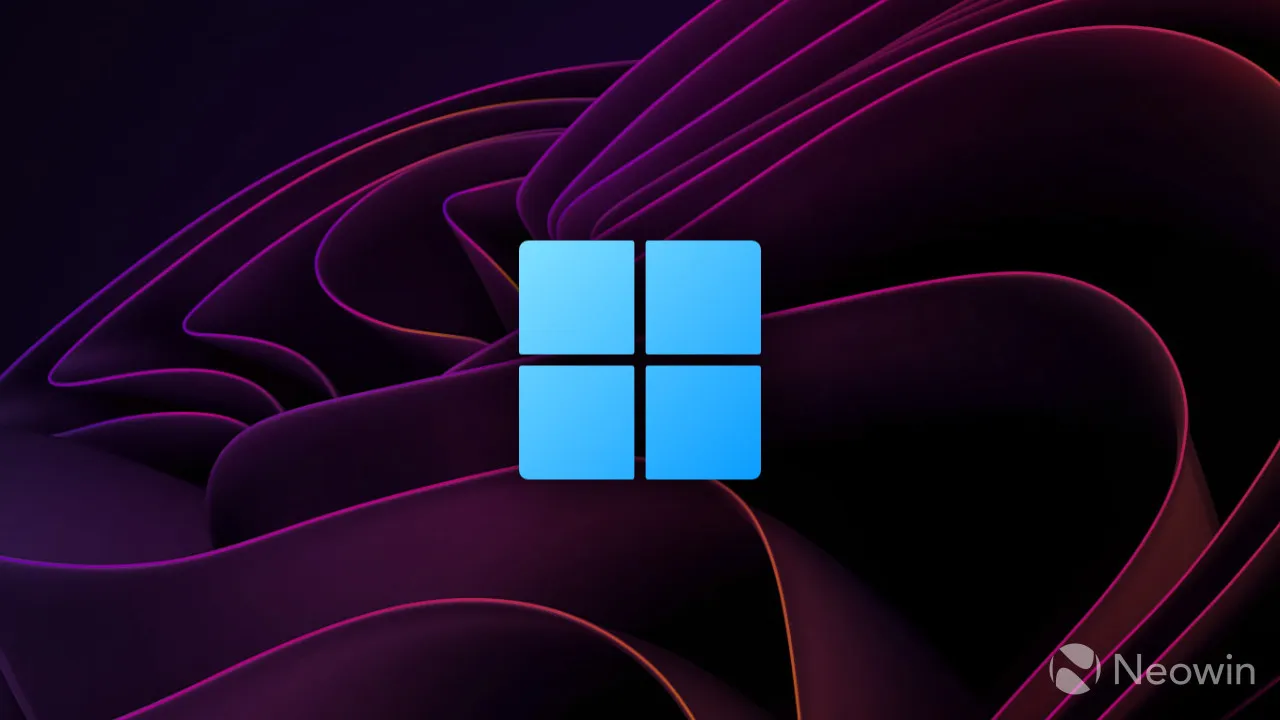
2023 年 10 月 18 日,微軟發布了新的 Windows 11 版本,在金絲雀頻道進行測試。它引入了藍牙低功耗音訊支援、改進的 Windows 位置權限以及一些細微的變更。其中之一包括使用二維碼查看和共享 Wi-Fi 密碼的功能。
「如何在 Windows 中查看 Wi-Fi 密碼」是一個流行的請求,通常會引導使用者閱讀詳細介紹在舊控制面板中從何處獲取資訊的文章。但是,現代 Windows 11 版本可讓您透過「設定」應用程式更快、更輕鬆地完成此操作。現在,除了僅顯示密碼之外,Windows 11 還會為所選網路產生二維碼,讓您無需選擇網路並輸入複雜的密碼即可連接新裝置。
微軟是這樣描述這項變化的:
在「設定」中,當在 Wi-Fi 屬性下查看您的 Wi-Fi 密碼時,我們現在會顯示二維碼,以便您可以更輕鬆地與他人共用。當您設定行動熱點以共享網路連線時,我們也會顯示二維碼。
如何在 Windows 11 build 25977 及更高版本中查看 Wi-Fi 密碼?
- 開啟“設定”應用程式並導航至“網路和網際網路”部分。
- 點選Wi-Fi > 管理已知網路。
- 選擇您需要的網絡,然後按一下「查看 Wi-Fi 安全性金鑰」旁邊的「檢視」。Windows 11 將顯示一個相當老式的窗口,其中包含您的 Wi-Fi 密碼和二維碼。
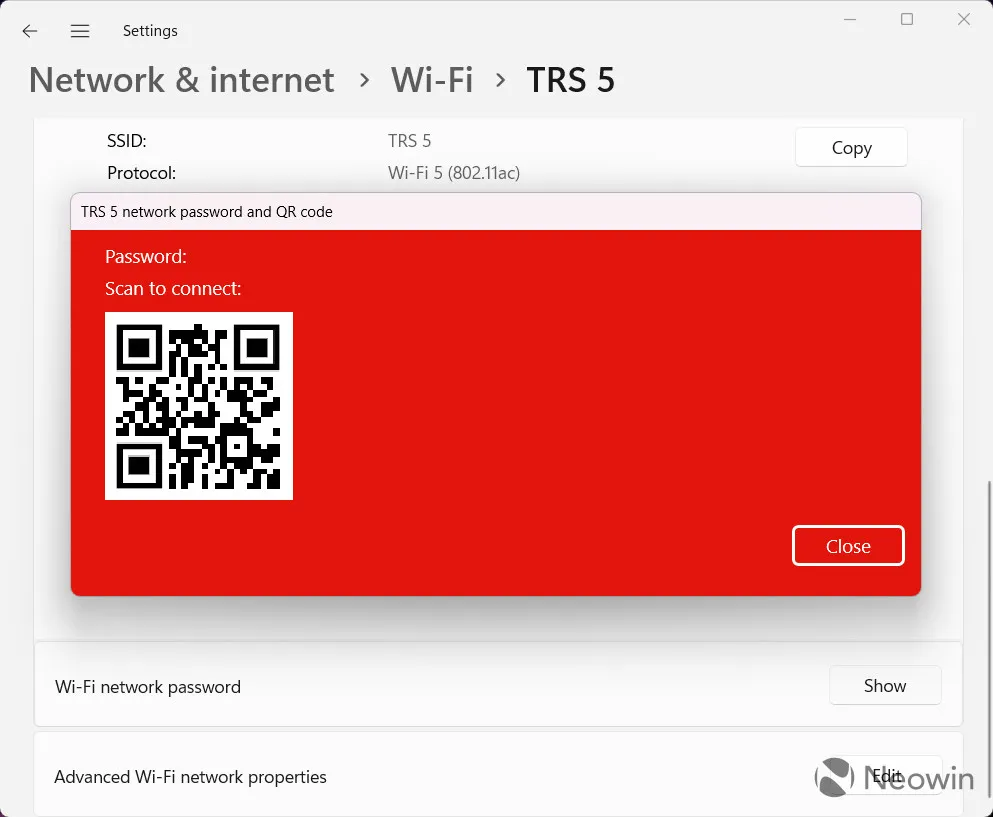
除了 Wi-Fi 密碼的二維碼之外,Windows 11 build 25977 在連接到 Wi-Fi 網路或初始化有線連接時還會顯示一個簡潔的小動畫,如 X (Twitter) 上的 @XenoPanther 所示。
等等等等等等等等。從什麼時候開始連接WiFi/乙太網路時有動畫了?
影片從 0:05 開始pic.twitter.com/gwwQnDonjt– Xeno (@XenoPanther) 2023 年 10 月 18 日
您可以在我們的專門文章中找到 Windows 11 build 25977 中的其他變更。



發佈留言